วิธีแก้ไขหมายเลขใบแจ้งหนี้ใน woocommerce
เผยแพร่แล้ว: 2022-08-12ใบแจ้งหนี้มีความสำคัญสำหรับการจัดส่งใดๆ เนื่องจากมักใช้เพื่อวัตถุประสงค์ทางบัญชี นอกจากนี้ ลูกค้าอาจถามถึงพวกเขาโดยเฉพาะอย่างยิ่ง เนื่องจากพวกเขากำลังซื้อจากองค์กรธุรกิจออนไลน์มากกว่าจากหน้าร้านจริง
ตามค่าเริ่มต้น WooCommerce จะติดตามคำสั่งซื้อและแสดงข้อมูลพื้นฐานเกี่ยวกับลูกค้า รวมถึงชื่อของลูกค้า เนื่องจากใบแจ้งหนี้ของ WooCommerce มีจำนวนจำกัด จึงมีปลั๊กอินของบุคคลที่สามจำนวนมากที่พร้อมให้ขยายฟังก์ชันการทำงาน
ธุรกิจใช้หมายเลขใบแจ้งหนี้เพื่อระบุการขายและการซื้อจากกันและกัน การกำหนดหมายเลขใบแจ้งหนี้ของคุณเป็นสิ่งสำคัญเช่นกัน เนื่องจากจะช่วยแยกความแตกต่างของใบแจ้งหนี้ได้อย่างถูกต้อง นอกจากนี้ การจัดการใบแจ้งหนี้อาจกลายเป็นเรื่องท้าทายหากคุณเลือกระบบตัวเลขที่ซับซ้อนเมื่อคุณเพิ่มคำสั่งซื้อ
คุณจะทำอย่างไรในกรณีนั้น? คุณจะต้องรีเซ็ตวิธีการกำหนดหมายเลขของหมายเลขใบแจ้งหนี้ คุณสามารถสร้างและรีเซ็ตหมายเลขใบแจ้งหนี้ได้อย่างรวดเร็วด้วยปลั๊กอินของบุคคลที่สามของ WebToffee PDF Invoices และ Packing Slips Plugin สำหรับ WooCommerce
เหตุใดหมายเลขใบแจ้งหนี้จึงมีความสำคัญ
บริษัทของคุณสามารถได้รับประโยชน์จากการสร้างหมายเลขใบแจ้งหนี้อย่างถูกต้องด้วยวิธีต่อไปนี้:
- ติดตามการชำระเงิน อย่าง ง่าย
หากธุรกิจมีระบบการลำดับเลขแบบต่อเนื่อง ลูกค้าจะค้นหาใบแจ้งหนี้เก่าได้ง่ายหากมีปัญหาใดๆ เกิดขึ้น มิฉะนั้น ทั้งผู้ซื้อและผู้ขายอาจต้องใช้เวลาและความพยายามอย่างมากในการค้นหา
- หลีกเลี่ยงการชำระเงินซ้ำซ้อน
การเรียกเก็บเงินซ้ำหรือไม่ถูกต้องอาจทำให้บริษัทของคุณเสียเวลา เงินทอง และชื่อเสียงเป็นจำนวนมากเช่นกัน
- ให้บริการที่มีชื่อเสียงและเป็นมืออาชีพ
ตามที่ตั้งของคุณ บริษัทของคุณอาจไม่จำเป็นต้องใช้หมายเลขใบแจ้งหนี้ตามกฎหมาย อย่างไรก็ตาม ลูกค้าส่วนใหญ่ยังคงคาดหวังให้ปรากฏในใบแจ้งหนี้ เนื่องจากหมายเลขอ้างอิงช่วยให้มั่นใจถึงความโปร่งใส นอกจากนี้ยังพิสูจน์ความเป็นมืออาชีพของคุณ
- เก็บรักษาบันทึกรายได้ที่ถูกต้องเพื่อวัตถุประสงค์ทางภาษี
สำนักงานสรรพากรสามารถเปรียบเทียบใบแจ้งหนี้กับรายได้ของบริษัทของคุณได้อย่างรวดเร็วด้วยการใช้รหัสใบแจ้งหนี้
ในแง่ของความสำคัญของหมายเลขใบแจ้งหนี้สำหรับธุรกิจอีคอมเมิร์ซของคุณ มาดูการตั้งค่าปลั๊กอิน Woocommerce PDF ใบแจ้งหนี้/ใบบรรจุภัณฑ์ เพื่อรีเซ็ตหรือสร้างหมายเลขใบแจ้งหนี้ของคุณ
ขั้นตอนในการสร้าง/รีเซ็ตหมายเลขใบแจ้งหนี้ใน Woocommerce ด้วยปลั๊กอิน PDF Invoice (เวอร์ชันพื้นฐาน)
ขั้นตอนที่ 1: ติดตั้งปลั๊กอิน
ขั้นแรก ติดตั้งและเปิดใช้งานปลั๊กอินบนไซต์ WooCommerce ของคุณ อ่านบทความวิธีตั้งค่าใบแจ้งหนี้ PDF เพื่อทราบข้อมูลเพิ่มเติม
จากแดชบอร์ด ไปที่ Plugins > Add New พิมพ์ใบแจ้งหนี้ PDF ในแถบค้นหาเพื่อติดตั้งและเปิดใช้งานปลั๊กอิน
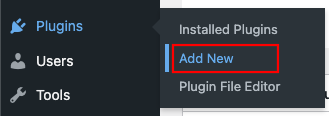
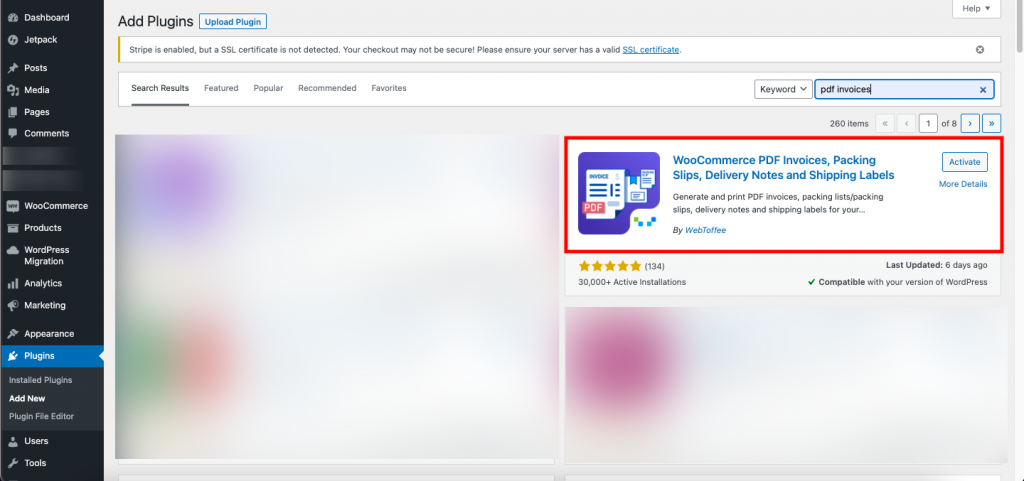
ขั้นตอนที่ 2: ไปที่การตั้งค่าใบแจ้งหนี้
ไปที่ Invoice/Packing > Invoice จากแดชบอร์ด WordPress ของคุณ
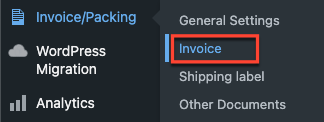
คุณสามารถรีเซ็ตหมายเลขใบแจ้งหนี้ได้ในปลั๊กอินนี้ทั้งเวอร์ชันพื้นฐานและเวอร์ชันโปร
ขั้นตอนที่ 3: ไปที่แท็บหมายเลขใบแจ้งหนี้
ไปที่แท็บ หมายเลขใบแจ้งหนี้ คุณสามารถสร้างหมายเลขใบแจ้งหนี้ที่ไม่ซ้ำกันโดยใช้คำนำหน้า คำต่อท้าย หรือชุดหมายเลขที่กำหนดเอง หรือจะจำลองหมายเลขคำสั่งซื้อเป็นหมายเลขใบแจ้งหนี้ก็ได้
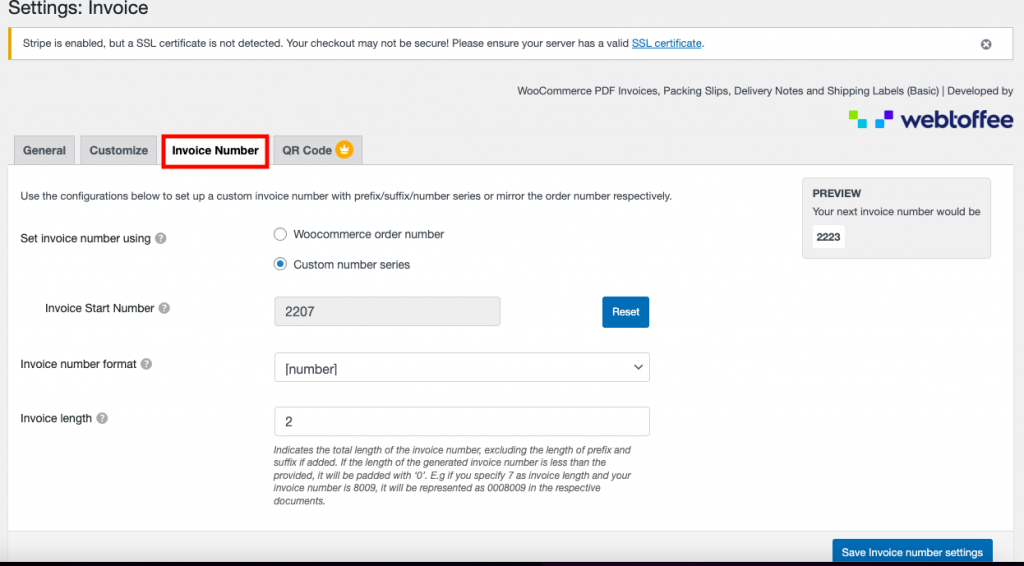
ตั้งค่าหมายเลขใบแจ้งหนี้โดยใช้ – คุณสามารถใช้หมายเลขคำสั่งซื้อของ Woocommerce หรือชุดหมายเลขที่กำหนดเองได้
หากคุณเปิดใช้ งานหมายเลขคำสั่งซื้อของ Woocommerce:

หากคุณกำลังเปิดใช้งาน ชุดหมายเลขแบบกำหนดเอง:

คุณสามารถรีเซ็ต หมายเลขเริ่มต้นใบแจ้งหนี้ ได้โดยคลิกที่ปุ่ม รีเซ็ต คุณยังสามารถดูหมายเลขใบแจ้งหนี้ถัดไป ได้ในส่วนแสดงตัวอย่าง

รูปแบบหมายเลขใบแจ้งหนี้: กำหนดรูปแบบสำหรับการสร้างใบแจ้งหนี้ ตัวอย่างเช่น [คำนำหน้า] [หมายเลข] [ส่วนต่อท้าย]


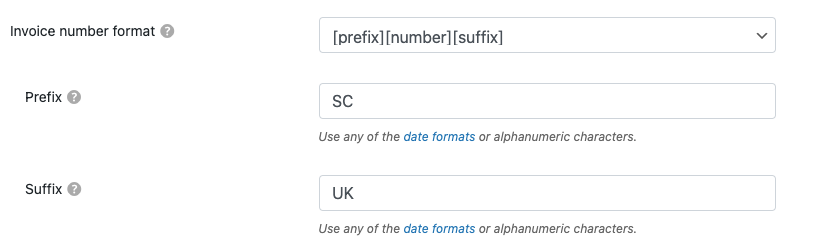
คำนำหน้าหมายเลขใบแจ้งหนี้: ป้อนค่าคำนำหน้าที่จะปรากฏที่จุดเริ่มต้นของหมายเลขใบแจ้งหนี้ คุณยังสามารถป้อนรูปแบบวันที่หรือตัวอักษรและตัวเลขได้ที่นี่
ส่วนต่อท้ายหมายเลขใบแจ้งหนี้: ระบุส่วนต่อท้ายที่จะปรากฏที่ส่วนท้ายของหมายเลขใบแจ้งหนี้
ความยาวใบแจ้งหนี้: ป้อนความยาวรวมของสตริงหมายเลขใบแจ้งหนี้ที่คุณต้องการ เติมด้วยศูนย์ ตัวอย่างเช่น ป้อนหมายเลขใบแจ้งหนี้ที่มีความยาว 7 และหมายเลขเริ่มต้น 8091 จากนั้นหมายเลขที่สร้างขึ้นใหม่ซึ่งเติมด้วยศูนย์ 3 ตัวจะเป็น 0008091
หลังจากการเปลี่ยนแปลงที่จำเป็นแล้ว ให้คลิกปุ่ม บันทึกการตั้งค่าหมายเลขใบแจ้งหนี้
สร้าง/รีเซ็ตหมายเลขใบแจ้งหนี้โดยใช้ปลั๊กอิน Woocommerce PDF Invoice (เวอร์ชันพรีเมียม)
สำหรับเวอร์ชัน Pro ผู้ใช้ WooCommerce PDF Invoices ให้ทำตามคำแนะนำด้านล่างเพื่อสร้าง/รีเซ็ตหมายเลขใบแจ้งหนี้
ขั้นตอนที่ 1: ติดตั้งปลั๊กอิน
ที่นี่คุณต้องซื้อ ติดตั้ง และเปิดใช้งานปลั๊กอิน WooCommerce PDF Invoices, Packing Slips, Delivery Notes และ Shipping Labels Pro จากส่วน เพิ่มปลั๊กอินใหม่
ขั้นตอนที่ 2: ไปที่การตั้งค่าใบแจ้งหนี้
ไปที่ Invoice/Packing > Invoice จากแดชบอร์ด WordPress ของคุณ
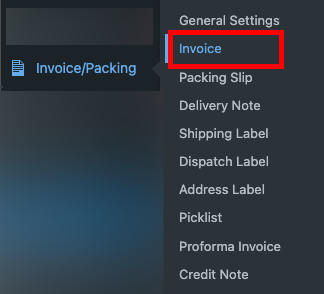
ขั้นตอนที่ 3: ไปที่แท็บหมายเลขใบแจ้งหนี้
ไปที่แท็บ หมายเลขใบแจ้งหนี้ คุณสามารถสร้างหมายเลขใบแจ้งหนี้ที่ไม่ซ้ำกันโดยใช้คำนำหน้า คำต่อท้าย หรือชุดหมายเลข หรือแม้แต่จำลองหมายเลขคำสั่งซื้อเป็นหมายเลขใบแจ้งหนี้ก็ได้
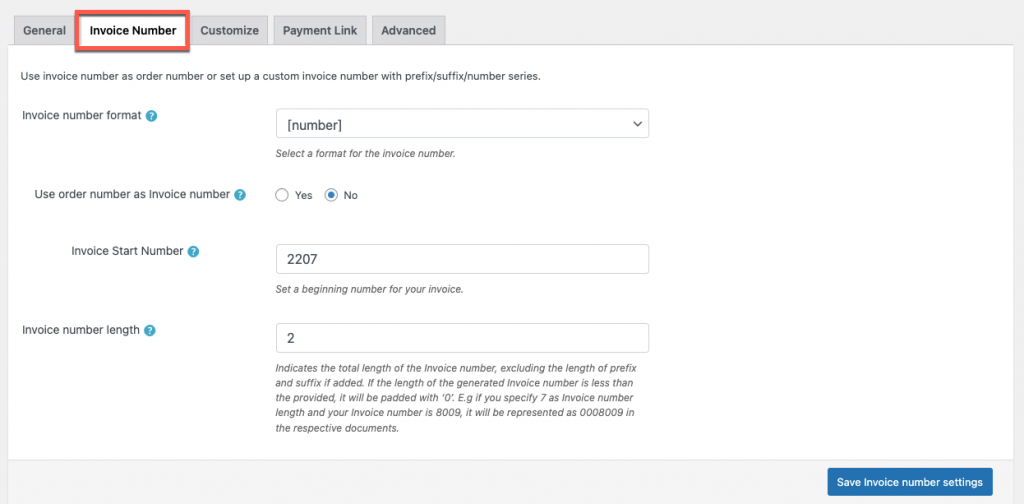
รูปแบบหมายเลขใบแจ้งหนี้: กำหนดค่ารูปแบบสำหรับการสร้างหมายเลขใบแจ้งหนี้ให้เหมือนกับในเวอร์ชันพื้นฐาน
ใช้หมายเลขคำสั่งซื้อเป็นหมายเลขใบแจ้งหนี้: หากต้องการใช้หมายเลขคำสั่งซื้อเป็นหมายเลขใบแจ้งหนี้ ให้เลือกใช่ เลือก ไม่ และกรอกข้อมูลในส่วนที่เกี่ยวข้องเพื่อรับหมายเลขใบแจ้งหนี้ส่วนบุคคล
ถ้าใช่ เพื่อสั่งซื้อหมายเลขเป็นหมายเลขใบแจ้งหนี้:
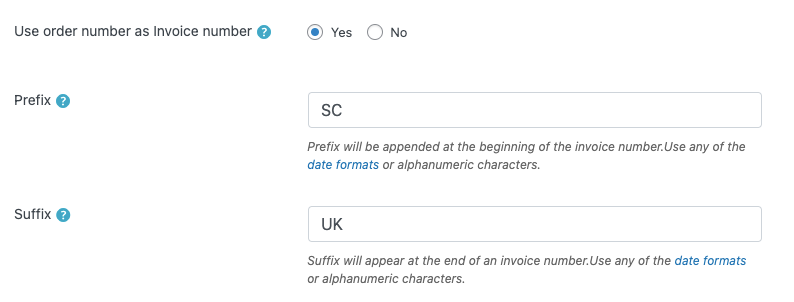
หากไม่ใช่สำหรับหมายเลขคำสั่งซื้อเป็นหมายเลขใบแจ้งหนี้:
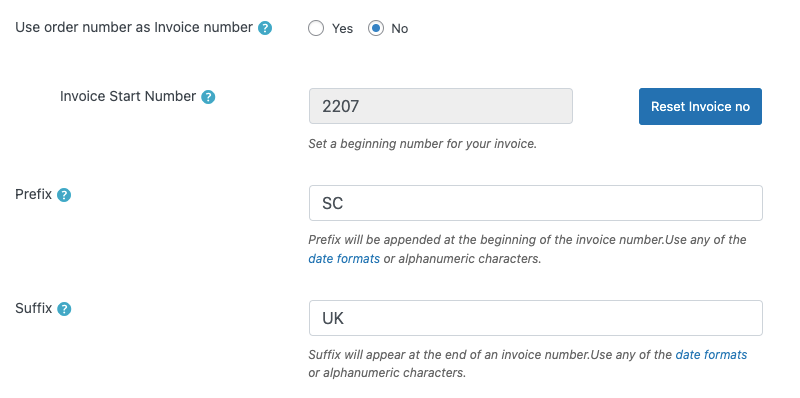
หมายเลขเริ่มต้นของ ใบแจ้งหนี้: ป้อนหมายเลขเริ่มต้นของใบแจ้งหนี้ – คลิกที่ปุ่ม รีเซ็ตหมายเลขใบแจ้งหนี้ และป้อนหมายเลขใบแจ้งหนี้ที่คุณต้องการเหมือนกับในเวอร์ชันพื้นฐาน
หลังจากการเปลี่ยนแปลงที่จำเป็นแล้ว ให้คลิกปุ่ม บันทึกการตั้งค่าหมายเลขใบแจ้งหนี้
ตัวอย่างใบแจ้งหนี้
ตัวอย่างเช่น สมมติว่าคำนำหน้าคือ SC และส่วนต่อท้ายคือสหราชอาณาจักร
โดยใช้การกำหนดค่าข้างต้น มาดูหมายเลขใบแจ้งหนี้ก่อนและหลังการรีเซ็ตหมายเลขใบแจ้งหนี้
ก่อน
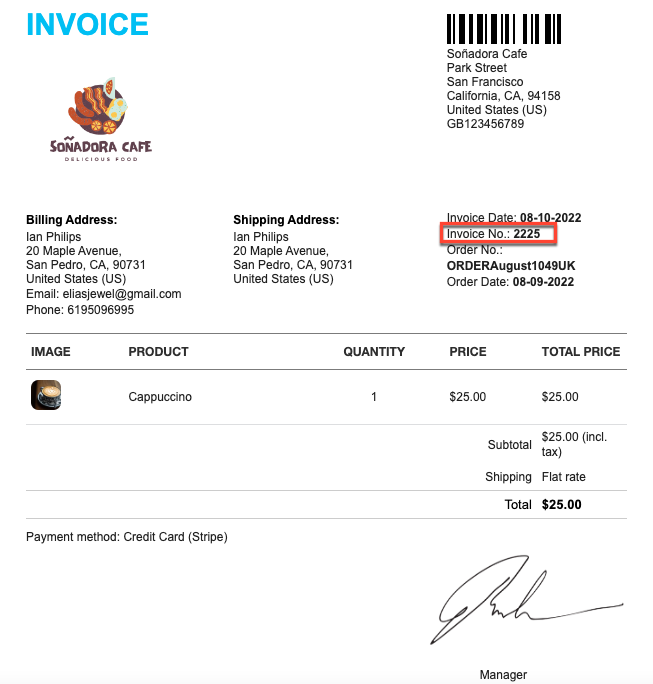
หลังจาก
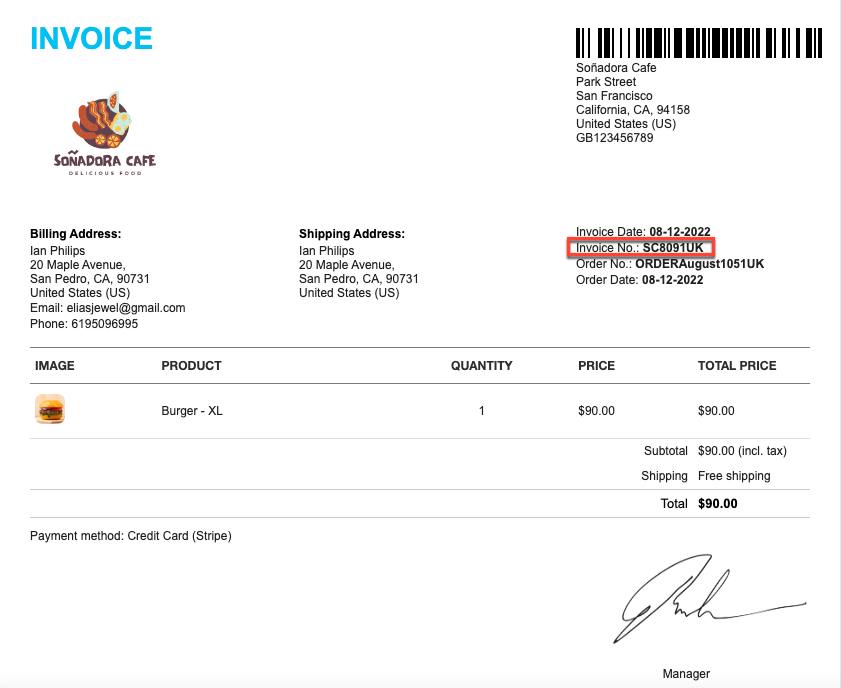
คำพูดสุดท้าย
และนั่นคือบทสรุปเกี่ยวกับวิธีการแก้ไขหมายเลขใบแจ้งหนี้ในคู่มือ Woocommerce!
ด้วยการใช้ปลั๊กอิน Woocommerce PDF Invoices/Packing slips คุณจะขจัดงานซ้ำซ้อนที่คุณทำทุกวัน ประหยัดเวลาและทรัพยากร
นอกจากนี้ คุณยังสามารถปรับแต่งใบแจ้งหนี้ของคุณเพื่อทำให้ลูกค้าของคุณประทับใจ
